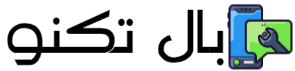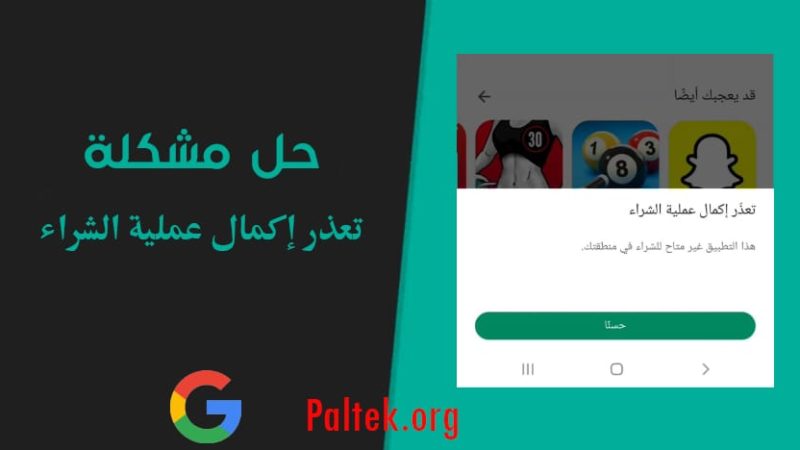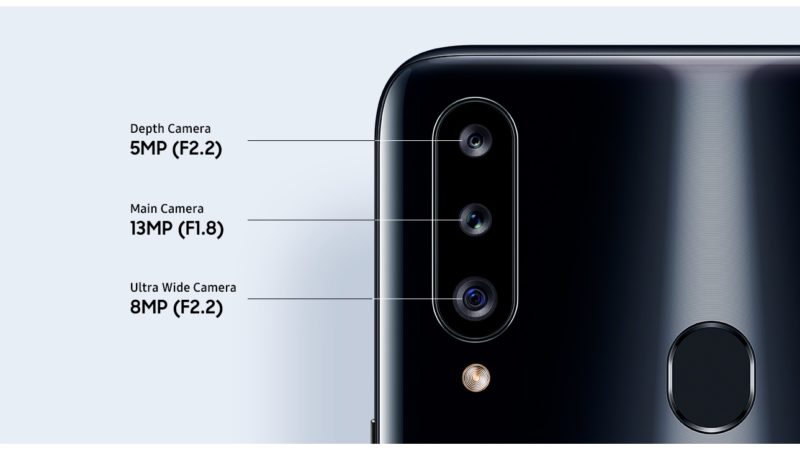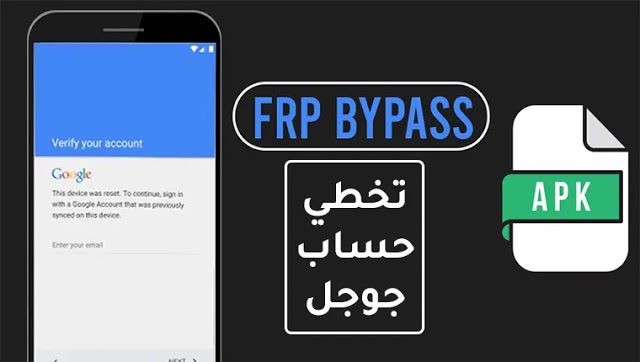ماذا تفعل عند سرقة الواي فاي الخاص بك؟

جميع الأفراد تقريبا لديهم اتصال Wi-Fi في منازلهم، ولكن ليس كل منهم يعمل بالسرعة التي قد تريدها، في حين أن هذا قد يعني أنك بحاجة إلى جهاز توجيه جديد، فمن المحتمل أن يقوم شخص ما بالاستيلاء على الشبكة اللاسلكية لديك من خلال سرقة الواي فاي، لحسن الحظ، هناك طرق لاكتشافها ومنعهم من الوصول إليها مرة أخرى.
طالما لديك عنوان MAC الخاص بالتحكم في الوصول إلى الوسائط، يمكنك تحديد ما إذا كان شخص ما يقوم بالاستيلاء على الشبكة اللاسلكية لديك و سرقة الواي فاي الخاصة بك أو إذا كان اتصالك بطيئًا، إليك الطريقة.
هل هناك شخص ما يسرق شبكة Wi-Fi الخاصة بك؟
إذا كان لديك عدد قليل من أجهزة Wi-Fi في منزلك، قم بفصلها أو إيقاف تشغيلها جميعًا ثم لاحظ ضوء الإشارة اللاسلكية على جهاز التوجيه الخاص بك. إذا استمر وميض الضوء، فهذا يعني أن شخصًا آخر يستخدم شبكة Wi-Fi الخاصة بك.
ومع ذلك، لا تعمل هذه الطريقة إلا إذا كنت متأكدًا من إيقاف تشغيل كل جهاز مزود بإمكانية الاتصال اللاسلكي، وهو ما قد لا يكون من السهل القيام به في العديد من المنازل. لذلك، نقدم طريقتين متعمقتين للتحقق سرقة الواي فاي ، بغض النظر عن الإعداد لديك، إذا كنت بحاجة إلى تجديد معلومات حول الشبكات اللاسلكية نفسها، فراجع نظرة عامة على شبكة Wi-Fi.
الطريقة الأولى: استخدم التطبيق
يتوفر عدد من التطبيقات لتوفير عمليات بحث تلقائية عن الأجهزة غير المعتادة التي تم تسجيل دخولها إلى شبكة Wi-Fi. يمكن أن يوفر التحقق من هذه الأجهزة، خاصة إذا كانت متصلة في أوقات غريبة من اليوم، إليك بعض التطبيقات التي يمكن أن تساعدك في تحديد المشاكل.
هذا التطبيق سهل التنزيل ومصمم لتحقيق نتائج سريعة، سيُظهر لك عدد الأجهزة الموجودة على جهاز التوجيه الخاص بك، ويساعدك على اكتشاف الأجهزة التي لا تنتمي إليها، ويربطك بإعدادات جهاز التوجيه الخاص بك حتى تتمكن من إجراء التغييرات التي تحتاجها بسرعة لحماية جهاز التوجيه الخاص بك.
Paessler عبارة عن مجموعة كاملة من أدوات إدارة جهاز التوجيه، بما في ذلك الكشف التلقائي عن حركة المرور الغريبة، وتحليل كيفية استخدام الشبكة، وأدوات أخرى متعمقة، فهو أداة ممتازة للشركات الصغيرة التي تشعر بالقلق إزاء قيام شخص ما بالتنقل على شبكتها دون إذن. نقترح عليك الالتزام بالنسخة التجريبية المجانية لمدة 30 يومًا، والتي يجب أن تكون كافية لاستئصال أي مشاكل.
يحتوي هذا التطبيق العملي، المتاح لنظامي iOS و Android، على واجهة مبسطة مبسطة تسمح لك بفحص جميع الأجهزة الموجودة على شبكتك والبحث عن أي شيء مريب. يمكنك إلقاء نظرة على تفاصيل أي أجهزة مشبوهة والحصول على إشعارات حول أي جهاز جديد قام للتو بتسجيل الدخول إلى شبكتك.
تم تصميم هذا البرنامج المستقل لمساعدة مستخدمي Windows و MacOS على مراقبة الأنشطة اللاسلكية المشبوهة ومراقبة جميع الأجهزة المتصلة حاليًا.
الطريقة الثانية: تحقق من سجلات المسؤول
إذا كنت تشك في أن شخصًا ما يحاول سرقة الواي فاي الخاص بك ، فأنت بحاجة إلى تسجيل الدخول إلى صفحة إدارة جهاز التوجيه الخاص بك. يمكن لمعظم الأشخاص القيام بذلك عن طريق كتابة 192.168.1.1 أو 192.168.2.1 في شريط العناوين. إذا لم ينجح ذلك، فانتقل إلى دليلنا للوصول إلى لوحة إدارة جهاز التوجيه.
بمجرد وصولك إلى صفحة المسؤول، ستحتاج إلى تحديد الصفحة التي تسرد عناوين MAC المختلفة المتصلة بجهاز الكمبيوتر الخاص بك. سيختلف موقع هذه الصفحة اعتمادًا على جهاز التوجيه الخاص بك، ولكن قد تجده ضمن التكوين اللاسلكي أو الحالة اللاسلكية أو في قائمة عميل DHCP. يمكنك استخدام هذه القائمة لحساب عدد الأجهزة المتصلة بالإنترنت لديك. إذا رأيت ستة عناوين MAC – أي جهاز متصل بشبكتك سيكون له عنوان MAC الفريد الخاص به – ولكن لديه أربعة أجهزة فقط في منزلك، فمن المحتمل أن شخصًا ما يحاول سرقة الواي فاي .
ملاحظة: قد تظهر الهواتف القديمة وأجهزة الألعاب والكاميرات التي تدعم Wi-Fi والأجهزة المتصلة الأخرى في قائمة عناوين MAC. يمكنك الحصول على معالجة أفضل لعنوان MAC الذي يمثل الجهاز باستخدام موقع ويب مثل macvendors.com.
كيفية حماية الواي فاي الخاص بك:
إذا كنت تشك في أن شخصًا ما يحاول سرقة الواي فاي الخاص بك ، فمن الجيد تعزيز الأمان. إذا لم يكن لديك كلمة مرور على شبكتك، فأضف واحدة. إذا كنت لا تزال تستخدم اسم الموجه الافتراضي وكلمة المرور، فقم بتغييرهما – يمكنك القيام بذلك من صفحة المسؤول على جهاز التوجيه الخاص بك.
لتغيير كلمة المرور الخاصة بك، ابحث عن المفتاح المشترك مسبقًا في إعدادات الأمان الخاصة بك. سيؤدي تغيير كلمة المرور اللاسلكية إلى بدء تشغيل جميع الأجهزة الحالية (بما في ذلك تلك الأجهزة غير المرغوب فيها)، لذا سيتعين عليك إعادة توصيل أجهزتك بمجرد حصولك على كلمة مرور جديدة.
لتغيير اسم جهاز الراوتر الخاص بك، حدد موقع معرف الخدمات. يوجد هذا عادةً في قائمة الإعدادات اللاسلكية. ابحث عن إرشادات أكثر تحديدًا لعلامتك التجارية المحددة لجهاز التوجيه إذا لزم الأمر.
أخيرًا، من المهم استخدام أقوى تشفير للشبكات اللاسلكية متاح للعملاء. في هذا الوقت، على الرغم من أن WPA2 قد يكون الأكثر استخدامًا ، فإن WPA3 هو الأقوى. لذلك قد ترغب في البدء في التفكير في الحصول على واحدة جديدة تتميز بـ WPA3.